Cara Masuk ke Safe Mode di Windows 11
Cara Masuk ke Safe Mode di Windows 11. Safe Mode adalah fitur yang sangat berguna di sistem operasi Windows yang memungkinkan Anda untuk memecahkan masalah yang mungkin terjadi pada komputer Anda. Ini adalah lingkungan yang terbatas di mana Windows memulai hanya dengan driver dan layanan esensial.
Safe Mode sering digunakan untuk mengidentifikasi dan mengatasi masalah, seperti perangkat lunak yang konflik, malware, atau masalah driver. Jika Anda menggunakan Windows 11, berikut adalah panduan lengkap tentang cara memasuki Safe Mode di sistem operasi ini.
Langkah 1: Masuk ke Pilihan Memulai
- Gunakan Tombol F4: Pada Windows 11, Anda dapat menggunakan tombol F4 untuk memasuki Safe Mode. Pertama, restart komputer Anda. Saat komputer mulai booting, tekan tombol F4 secara berulang-ulang sebelum logo Windows muncul. Ini akan membawa Anda ke Pilihan Memulai.
- Gunakan Opsi Restart: Jika tombol F4 tidak berhasil, Anda dapat menggunakan opsi Restart. Klik ikon “Mulai” di pojok kiri bawah layar, tahan tombol “Shift” pada keyboard, dan klik “Restart.” Ini akan membawa Anda ke Pilihan Memulai.

Langkah 2: Pilih Opsi Safe Mode
Setelah Anda masuk ke Pilihan Memulai, ikuti langkah-langkah berikut:
- Klik “Troubleshoot” (Perbaikan).
- Klik “Advanced options” (Opsi lanjutan).
- Klik “Startup Settings” (Pengaturan Startup).
- Klik “Restart.”
Langkah 3: Masuk ke Safe Mode
Setelah komputer Anda restart, Anda akan melihat layar “Startup Settings.” Ini adalah tempat di mana Anda dapat memilih mode Safe Mode yang sesuai dengan kebutuhan Anda. Untuk masuk ke Safe Mode, Anda dapat:
- Tekan tombol “4” atau “F4” pada keyboard untuk memilih “Enable Safe Mode” (Aktifkan Safe Mode).
- Tekan tombol “5” atau “F5” pada keyboard untuk memilih “Enable Safe Mode with Networking” (Aktifkan Safe Mode dengan Jaringan) jika Anda memerlukan akses internet saat berada di Safe Mode.
Langkah 4: Masuk ke Safe Mode dengan Kredensial
Setelah Anda memilih opsi Safe Mode, komputer akan memulai ulang dan masuk ke Safe Mode. Anda akan melihat layar masuk seperti biasa, tetapi ini adalah Safe Mode. Anda harus masuk ke akun pengguna Anda dengan kredensial yang sesuai.
Penting:
- Safe Mode vs. Safe Mode with Networking: Safe Mode memungkinkan Anda memecahkan masalah dasar tanpa koneksi internet, sedangkan Safe Mode with Networking memungkinkan Anda mengakses internet. Pilih opsi yang sesuai dengan masalah yang ingin Anda selesaikan.
- Restart untuk Keluar: Setelah Anda selesai menggunakan Safe Mode, Anda dapat keluar dengan melakukan restart komputer Anda. Ini akan membawa Anda kembali ke mode normal Windows.
Safe Mode adalah alat yang sangat berguna untuk mengatasi masalah pada sistem operasi Windows 11. Dengan mengikuti panduan ini, Anda dapat masuk ke Safe Mode dengan mudah dan memulai proses pemecahan masalah Anda. Pastikan Anda tahu apa yang Anda lakukan saat berada di Safe Mode, karena beberapa fungsi mungkin dibatasi untuk menjaga stabilitas lingkungan tersebut.

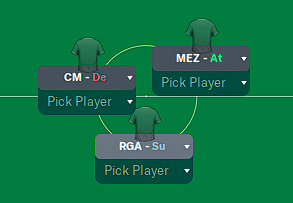

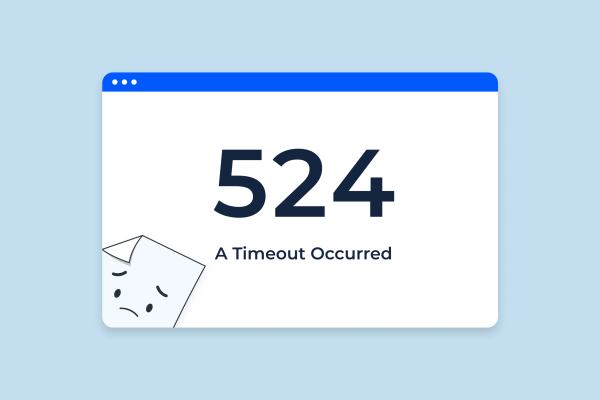


[…] Baca Juga : Cara Masuk Ke Safe Mode Windows 11 […]